Как вылечить стартовую страницу

Как удалить с компьютера вирус Goinf
 https://goinf.ru/ — фейковая поисковая система. Внешне выглядит вполне прилично (традиционно для категории данных сайтов): и гороскоп, и курсы валют, и лента новостей, и видео. Только вот незадача: если сделать запрос в строке поиска Goinf, ничего он самостоятельно искать не будет, а только выполнит переадресацию на сторонний ресурс — «поиск@mail.ru».
https://goinf.ru/ — фейковая поисковая система. Внешне выглядит вполне прилично (традиционно для категории данных сайтов): и гороскоп, и курсы валют, и лента новостей, и видео. Только вот незадача: если сделать запрос в строке поиска Goinf, ничего он самостоятельно искать не будет, а только выполнит переадресацию на сторонний ресурс — «поиск@mail.ru».
На этом бы, как говорится, и ладно. Зашли пользователи на страницу «мудрёного сервиса», ознакомились с его «особенностями» и вышли восвояси — перешли на вкладку с Google, Yandex или на ещё какой доверенный сайт.
Так нет же, поисковик при помощи специального зловреда скрытно прописывается на стартовой странице браузеров. Удалить Goinf стандартными способами, предусмотренными в Windows и в интернет-обозревателях, не получается. Вирус отлично маскируется в недрах системы. Тут уж злоумышленники постарались на славу, чтобы пользователи подольше любовались страницей новоиспечённого «проекта».
Но этому не бывать! Из браузера всякое «непотребство», в том числе и описанное выше, нужно убирать, и как можно быстрее. Рассмотрим несколько способов очистки компьютера.
Способ №1: использование утилиты AdwCleaner
AdwCleaner — бесплатная лечащая утилита. Специализируется на нейтрализации рекламных модулей (adware), угонщиков браузеров, модифицирующих стартовую страницу, вредоносных тулбаров и прочей нечисти, которую многие антивирусы не распознают и «впускают» в Windows.
1. Скачайте инсталлятор AdwCleaner на странице toolslib.net/downloads/viewdownload/1-adwcleaner/ (либо на другом доверенном ресурсе).
2. Запустите скачанный инсталлятор от имени администратора.
3. Под списком условий пользования нажмите кнопку «Я согласен».
4. Подождите, пока загрузчик утилиты через интернет обновит базы.
Внимание! Фаервол (программа, обеспечивающая сетевую защиту ПК) может сделать запрос: разрешить или запретить установку сетевого соединения AdwCleaner. Обязательно откройте ей доступ в сеть.

5. В окне антивирусного приложения нажмите «Сканировать», для того чтобы началась проверка системы.
6. После сканирования откройте каждую вкладку в блоке «Результаты» (службы, папки, файлы, ярлыки и т.д.). Снимите галочку напротив доверенных приложений (если таковые обнаружатся; ложные срабатывания не исключены).
7. Нажмите кнопку «Очистка», чтобы началось удаление зловредов с компьютера. Дождитесь окончания процедуры.
Примечание. AdwCleaner кроме того, что уничтожает вредоносные файлы и записи в реестре, также восстанавливает и ярлыки браузеров, инфицированные вирусным ПО.
8. Для деинсталлирования утилиты вместе с карантином нажмите кнопку «Удалить».
Способ №2: удаление вручную
Примечание. Используйте эту инструкцию, если у вас нет AdwCleaner либо другой аналогичной лечащей утилиты, или вам не удалось при помощи этих программных средств очистить ПК.
Настройка ярлыков
1. Кликните правой кнопкой по ярлыку браузера, расположенному на рабочем столе.
2. В контекстном меню нажмите «Свойства» (последний пункт в списке).
3. В панели свойств (вкладка «Ярлык») в строке «Объект» выполните следующие действия (на примере Гугле Хрома):

- проанализируйте формат исполняемого файла. Если он имеет вид …Googlechrome.bat, перепишите или запомните его название (это вирусный объект, который нужно будет найти и удалить). Подлинный файл браузера выглядит так — chrome.exe;
- чтобы заблокировать переадресацию зловреда, замените .bat на .exe (chrome.bat → chrome.exe);
- удалите вредоносную ссылку, добавленную к прописанному пути в строке «Объект»: она начинается после …chrome.exe». (Имеет вид https://goinf.ru/ ; но могут быть и другие адреса).
4. После восстановления свойств ярлыка нажмите «Применить» и «OK».
Проделайте эту процедуру с ярлыками других браузеров. Вирусные переадресации на файлы .bat, как правило, выглядят в них аналогичным образом: для Оперы — opera.bat, для Мазилы Фаерфокс — firefox.bat.
Удаление вирусных файлов
Файлы .bat, на которые ссылаются инфицированные ярлыки, вирус прячет в системных папках и директориях браузеров и, соответственно, маскирует их под доверенные.

Именно они и выполняют переадресацию браузера на сайт goinf.ru в момент запуска: вирусный код запускает настоящий исполняемый файл (например, chrome.exe) и открывает вкладку с навязчивым поисковиком.

1. Нажмите одновременно «CTRL+E».
2. В появившемся окне (жёсткие диски/устройства), в строке «Поиск: Компьютер» (расположена вверху), введите наименование вирусного файла, например, chrome.bat (который был прописан в свойствах ярлыка).

3. Нажмите «Enter». Дождитесь окончания поиска.
4. Удалите все найденные файлы с заданным названием при помощи штатной функции Windows (перетаскивание в «Корзину»/ в контекстном меню опция «Удалить»).
Внимание! Если файл не удаляется, перезагрузите ПК в безопасном режиме и повторите действия, описанные в инструкции.
5. Проверьте систему аналогичным образом на наличие следующих объектов:
- help.bat;
- firefox.bat;
- browser.bat;
- opera.bat.
Они тоже причастны к вирусу.
Сброс настроек в браузерах
1. На офсайте компании Avast скачайте программу Browser Cleaner (предназначена для очистки браузеров).
2. Запустите её. Кликните значок Internet Explorer в вертикальном меню.

3. Нажмите «Сброс настроек».
4. В дополнительном окне укажите поисковую систему, которая будет отображаться на домашней странице. В качестве альтернативного варианта можно выбрать настройку «Reset to original settings» (восстановление оригинальных настроек). А затем нажмите кнопку «Очистить бесплатно».

5. Сбросьте настройки в других браузерах (см. иконки в меню утилиты — Firefox, Google Chrome).
Профилактика
При помощи программы-уборщика CCleaner удалите из автозагрузки Windows все подозрительные записи. Обновите базы антивируса и просканируйте ПК.
Источник
Вы настроили основной браузер для удобной работы, создали все необходимые закладки, выбрали поисковую систему и поставили домашнюю страницу. При очередном включении компьютера и запуске браузера вместо нужной домашней страницы открывается абсолютно ненужный сайт smartinf.ru или funday24.ru. Обычным способом вернуть стартовую страницу не получилось? Тогда изучите нашу простую инструкцию, которая поможет навсегда избавиться от назойливого сайта.
Почему открывается smartinf.ru (funday24.ru)?
Появление такой страницы можно назвать результатом действия безобидного вируса, который не позволяет выставить нужную вам стартовую страничку. Если эта проблема появилась сейчас, скорее всего у вас открывается funday24.ru – практически то же самое, что smartinf.ru. Название сайта меняется, но способ удаления остается прежним. К примеру, раньше надоедливая страница открывалась под именем 2inf.net. Если через некоторое время в другом браузере появится похожая ситуация с другим сайтом, то вы сможете решить ее с помощью этой инструкции.
После удаления smartinf.ru рекомендуем поставить хороший веб-антивирус, который не позволит сторонним приложениям менять настройки браузера и компьютера. Стоит сказать, что Adblock в этом случае не поможет. Избавляться от сайта мы будем при помощи реестра операционной системы, поэтому скачивание стороннего софта не понадобится.
Удаление smartinf.ru: поэтапная инструкция
Первым делом нам необходимо вызывать инструмент Выполнить. Это можно сделать в меню Пуск или при помощи комбинации Win+R. Вбиваем regedit и нажимаем Enter для подтверждения. После этого откроется редактор реестра. Нам нужна левая часть, где расположены разделы. Нам необходимо попасть в следующий каталог: HKEY_LOCAL_MACHINE Software Microsoft Windows CurrentVersion Run.
Скорее всего, справа вы увидите один из следующих вариантов:
- Подозрительный файл, имя которого состоит из случайного набора символов. Он имеет расширение ехе, а путь начинается вот так: C: Users Имя_пользователя AppData Local Temp. Вам нужно скопировать название файла и путь к нему. Теперь значение необходимо удалить.
- Второй вариант, который может появиться, показан на скриншоте. Его значение начинается с cmd /c start, затем идет название сайта. Вряд ли там будет адрес funday24.ru или smartinf.ru, обычно в этом поле указывается другая ссылка, которая перенаправляет браузер на него. Адрес необходимо сохранить, а затем кликнуть мышкой в столбике Имя и нажать Удалить.

ВНИМАНИЕ! Есть вероятность, что в разделе не будет подобных файлов. В этом случае необходимо нажать на вкладку Правка, перейти в поисковую строку и вписать cmd /c start – реестр покажет вам нужный файл, который просто сохранился в другом каталоге. Необходимо записать его название и сохранить адрес, а затем удалить.
В реестре таких файлов нет – альтернативный поиск и удаление
Вредоносные программы модернизируются, поэтому команда может прописываться прямо в браузере, а не в cmd. Сделайте следующие шаги, если в реестре вы файл не обнаружили:
- Во время запуска браузера необходимо быстро нажать Escape. В адресной строке вы увидите название сайта, с которого вас переносит на funday24.ru или его аналог.
- Теперь необходимо перейти в реестр и найти сайт, который открывается перед funday24.ru.
- Также увидеть начальную страницу можно после отключения интернета. Тогда перехода не будет, и появится основной адрес.
- В реестре введите http и найдите в этом списке нужный сайт.
Продолжаем работать с smartinf.ru
Реестр закрывать не нужно, так как он понадобиться в конце инструкции. Теперь переходим в диспетчер. Если у вас установлена семерка, то попасть туда можно при помощи Ctrl+Alt+Del. В случае с восьмой и десятой версий поможет комбинация Win+X. В семерке необходимо зайти в раздел Процессы, а в более современных версиях – кликнуть на нижнюю вкладку Подробности.
Дальше действуем так:
- В списке следует отыскать те файлы, которые вы нашли в реестре.
- Кликаем ПКМ по файлу и в контекстном меню выбираем Открыть расположения.
- Возвращаемся в диспетчер задач и завершаем задачу файла сайта smartinf.ru (funday24.ru).
- Убедившись, что файл не значится в списке процессов, его можно удалить из основного каталога.
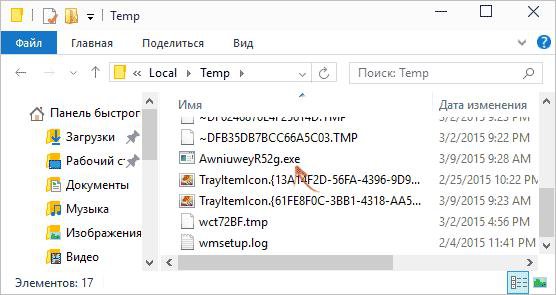
- Если этих файлов было несколько, то предыдущие шаги необходимо выполнить с каждым из них. Стоит сказать, что работу ускорит полное удаление каталога Local Temp – это не повлияет на работу системы, папка появится заново.
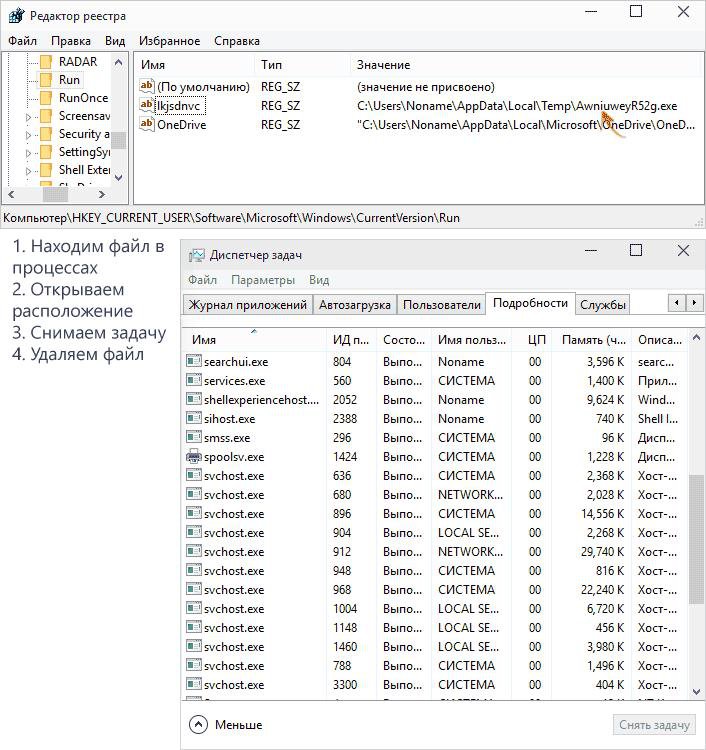
Теперь из диспетчера можно выйти. Следующий шаг – это вход в планировщик заданий. В него можно попасть через настройки системы – переходим в Администрирование, здесь расположен планировщик. Нужно выбрать Библиотеку заданий – просмотрите список. Нажимаем на Действие и проходим по всему списку. Найдите файлы, которые запускаются при входе в Windows или активируются каждые 30-60 минут. Также стоит обратить внимание на странные названия с запуском приложения из папки Local.
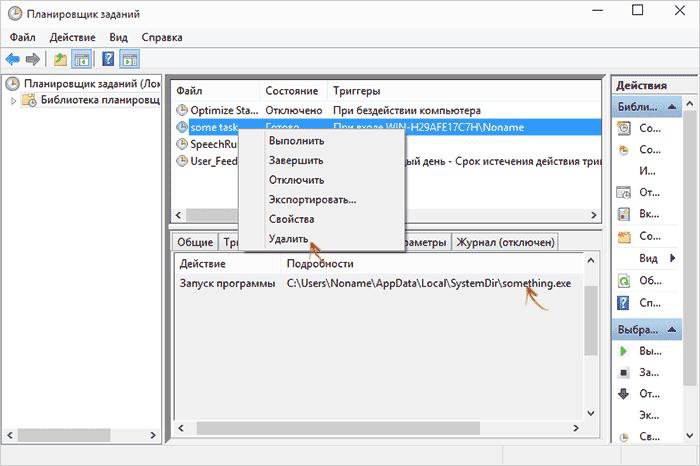
Запомните, к какому заданию привязаны подозрительные файлы, а затем удалите все ненужные задания. Теперь нужно перейти в каталоги, в которых расположены эти файлы, а затем удалить их. Если вы их не видите там, то включите просмотр скрытых файлов и папок (Панель управления – Папки – Разрешить показ скрытых данных).
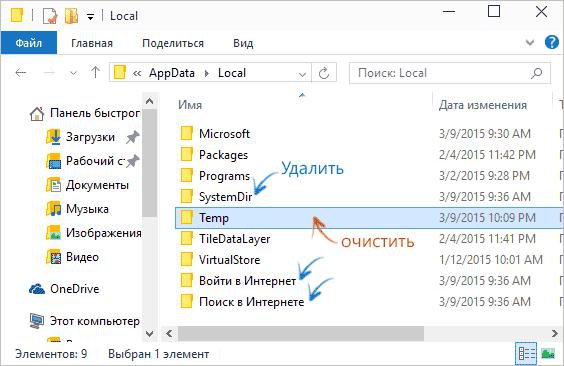
Завершение работы с реестром
Возвращаемся в реестр и кликаем по верхнему разделу с названием Компьютер. Далее выбираем пункт Правка – Поисковая строка. Сюда вбиваем название вредоносного файла, которое мы записали в начале инструкции.
ВАЖНО! Вводить нужно без ru, net и http.
Все найденные поисковиком файлы и папки необходимо удалять, нажимая ПКМ. В поиск можно вернуться при помощи F3. В конце рекомендуем еще раз вписать название самого сайта в поисковой строке реестра. Теперь реестр можно закрыть.
Дополнительный совет для Mozilla Firefox
К сожалению, вредоносные файлы и программы постоянно обновляются. Пользователи Firefox столкнулись с ситуацией, когда такая глубокая очистка не помогла избавиться от smartinf.ru. Скорее всего, файлы спрятались в папке браузера. Вам необходимо зайти в AppData Roaming Mozilla Profiles файл с названием .default или user.js.
Открыв его, вы увидите длинный код, в котором будет слово homepage. Удаляйте файл – он подсовывает Firefox ложную стартовую страницу. С остальными браузерами таких проблем не возникало. Как видите, инструкция получилась достаточно большой. Просто внимательно следуйте ей, и уже через 15 минут вас не будет беспокоить funday24.ru или smartinf.ru.
Восстановление стартовой страницы
Основная задача выполнена, теперь зайдите в настройки вашего браузера и откройте меню домашней страницы. Скорее всего, сам адрес на smartinf.ru или funday24.ru там и остался. Советуем перед этим убрать ярлыки браузера – удалите их с рабочего стола и меню Пуск. Затем нажмите ПКМ на свободном месте рабочего стола и выберете пункт Создать ярлык – укажите путь к браузеру (нужен файл с расширением .ехе).
Для примера можно взять стандартный обозреватель Windows:
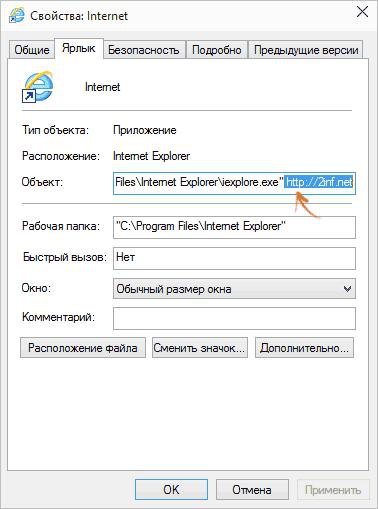
Альтернативное решение – это нажать на основной ярлык правой кнопкой и зайти в Свойства. Здесь вы должны перейти в Ярлык, затем в Объект. Если в пути к браузеру указаны любые ссылки, их необходимо удалить. Не забудьте нажать кнопку Применить. Теперь работа завершена.
Видео-удаление smartinf.ru
Инструкция достаточно сложная, поэтому начинающим пользователям компьютера будет проще выполнять ее с видео. Там наглядно демонстрируются все действия, поэтому вы точно не ошибетесь.
Рекомендуем всегда оставлять антивирус включенным, когда вы работаете в интернете. Замена стартовой страницы – это неприятно, но есть и более серьезные угрозы, которые могут навредить вашим данным, системе и даже компьютеру. Надеемся, что теперь у вас при запуске браузера появляется нужная домашняя страница.
Источник
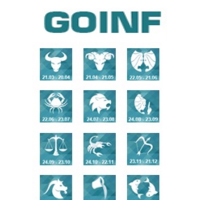
Стартовая страница Goinf.ru – вирус или нет?
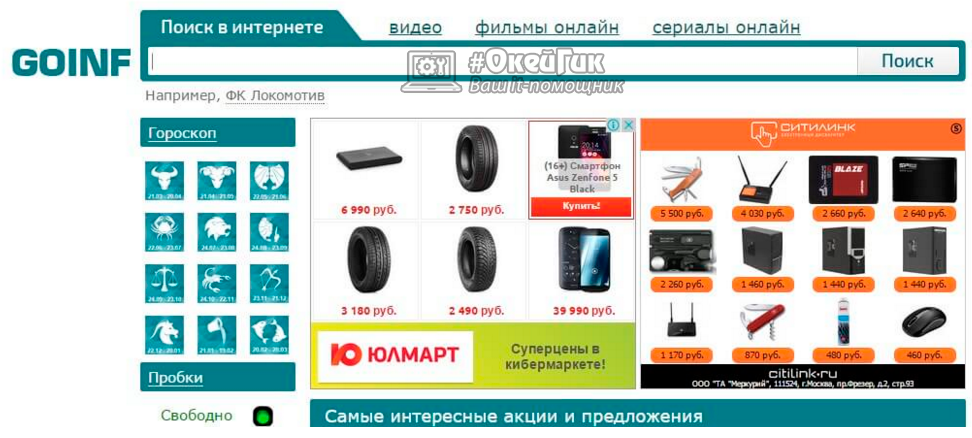
В компьютерном мире очень сильно размыто понятие «вирус». Некоторые пользователи ассоциируют с ним практически всю нежелательную активность на компьютере, будь то замена стартовой страницы браузера, запуск дополнительных рекламных баннеров на страницах сайтов или автоматический переход при работе в сети на неизвестные ресурсы. Для других вирусы – это более серьезная неприятность, при которой блокируется доступ к важным функциям операционной системы.
Такие неприятности как goinf.ru, omniboxes или вулкан принято относить к отдельному разряду приложений, которые имеют название Hijacker. Подобные программы не определяются антивирусным ПО, поскольку непосредственно они не являются вирусами, но из-за них могут попасть на компьютер более опасные нежелательные приложения или измениться параметры файла hosts.
Вирус goinf.ru устанавливается в браузере пользователя в качестве страницы по умолчанию, и он прикидывается обыкновенным поиском. Если же через него начать искать, то он будет предлагать перейти по сайтам далеких по релевантности от материалов, поиск которых проводился. Удалить стартовую страницу goinf.ru просто через настройки браузера не получится. Разработчики подобного ПО предусматривают наличие минимальной компьютерной грамотности у потенциальных жертв и действуют чуть хитрее. Если стартовая страница браузера отображает goinf.ru, вероятнее всего на компьютере установлен небольшой скрипт. Его задача – подменять стартовую страницу в браузере на вирусный сайт goinf. Ниже вы можете видеть полную инструкцию, в которой подробно описано как убрать goinf.ru со стартовой страницы браузеров.
Как удалить goinf.ru с компьютера и убрать стартовую страницу из браузера
Вирус goinf.ru не такой сложный, как может показаться на первый взгляд, и удалить его полностью с компьютера не составит труда штатными средствами операционной системы Windows. При этом никто не мешает использовать специализированные программы, которые помогают при необходимости очистить компьютер от нежелательных приложений, классифицирующихся как Hijacker. В частности, среди подобных программ можно выделить CCleaner, Dr Web Cureit или AdwCleaner.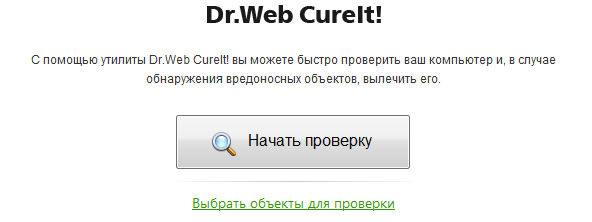
Внимание: Устанавливайте антивирусное программное обеспечение только с официальных сайтов разработчиков. Скачивая антивирус с торрента, вы рискуете заразить компьютер еще более серьезными вирусами, чем те, от которых он поможет избавиться.
Для полной очистки компьютера от вируса goinf.ru дополнительное программное обеспечение вовсе не обязательно, и мы предлагаем вам в этом убедиться. Простой способ удалить goinf.ru с компьютера средствами операционной системы Windows:
- Вспомните все расширения, которые вы установили в браузер незадолго до появления проблемы с goinf.ru. Далее перейдите на страницу браузера, где отображаются все установленные расширения, и удалите те, про которые удалось вспомнить. Если незадолго до появления проблемы в браузер расширения не устанавливались, сразу переходите к пункту 2 меню.
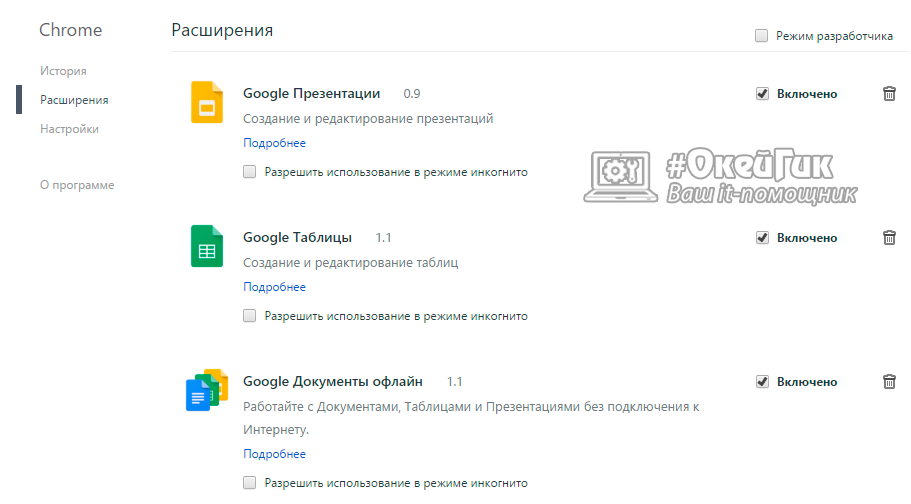
- Закройте все браузеры на компьютере и найдите ярлыки, через которые вы их обычно запускаете. Нажмите на найденные ярлыки правой кнопкой мыши и выберите «Свойства». Убедитесь, что в качестве исполняемого файла в подменю «Ярлык» в строке «Объект» указан именно EXE файл приложения, которое требуется запустить. Если в адресе имеются упоминания goinf.ru, такой ярлык следует исправить или удалить – подробно данный процесс описан в инструкции по удалению вируса Вулкан.
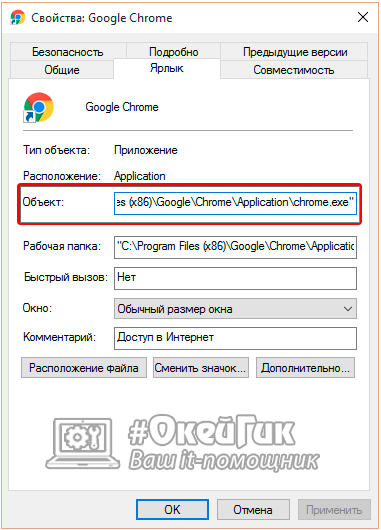
- После того как ярлыки, через которые обычно запускаются браузеры, будут «чистые», следует нажать на клавиатуре сочетание клавиш Windows+R. Далее в открывшемся окне введите команду regedit, чтобы открыть редактор реестра. Следом необходимо нажать сочетание клавиш Ctrl+F, а в открывшемся окне ввести название вируса – goinf.ru. После этого начните поиск, а по его завершению удалите все обнаруженные файлы.

- Перезагрузите компьютер и вирус goinf.ru должен пропасть со стартовых страниц браузер и больше их подменять он не будет.
Внимание: Если после выполнения описанных выше инструкций вирус goinf.ru продолжает заменять стартовую страницу браузера, начните инструкцию с пункта 2, но вместо удаления ярлыка, удалите полностью браузер с компьютера, а после установите его заново.
Как видно из инструкции, самостоятельно избавиться от вируса goinf.ru довольно просто, и удалить его можно буквально за пару кликов. Когда избавиться от нежелательной программы столь просто, нет смысла прибегать к дополнительному антивирусному программному обеспечению, которое может вовсе не стравиться с поставленной перед ним задачей.
(394 голос., средний: 4,59 из 5)
Загрузка…
Источник
gematogen 5 лет назад Для того чтобы удалить стартовую закрепленную страницу, нужно нажать на значок трех палочек, под красным крестиком, потом нажать настройки и там выбрать «Стартовая страница». После этого, выберите стартовую страницу, какую захотите. модератор выбрал этот ответ лучшим haleron 5 лет назад для этого нужно в первую очередь открепить страницу , это можно сделать нажав на функции вкладки затем нужно в настройках браузера поменять адрес стартовой страницы на другой или вообще удалить стартовую страницу. Maugly 5 лет назад Обычно — сменой стартовой страницы на свою. Бывают случаи, когда меняй не меняй — все одно какая-то страница остается стартовой. Это вирус, либо след его работы. Тогда и обращаться следует, как с вирусом — сканирование антивирусом, сканирование anti-malware (антивирусы плохо находят рекламные модули, например), проверка ярлыка (если после имени exe-шника в свойствах есть еще что-то — это и есть причина, это «что-то» просто удалить), поискать в реестре упоминания вредного сайта и удалить упоминания о нем. Delledi 4 года назад Чтобы поменять стартовую страницу нужно зайти в раздел «инструментов» его можно найти с правой стороны браузера в виде трех палочек. После этого выбрать «Настройки» и затем уже выбрать пункт «Стартовая страница». И уже там сначала открепить первоначальную, а затем уже поставить желаемую. Violet a 4 года назад 2inf.net как удалить. Удалить эту стартовую страницу не совсем просто, зайти в настройки и сменить стартовую страницу не всегда помогает, избавляться от этой прилипалы бывает довольно не просто. На видео подробно показано, как можно избавиться от 2inf.net. Mirra-Mi 4 года назад Каждый из нас привык пользоваться определенной поисковой системой, которую мы ставим как стартовую страницу. Для того, чтобы изменить стартовую страницу в вышеуказанном браузере 2inf. net необходимо проделать следующее: 1) Нажать на кнопку в виде трех палочек, находящуюся в правом верхнем углу под крестиком красного цвета. 2) В открывшемся окне выбираем «стартовая страница», где меняем адрес сайта, на тот, который нам нужен. HotMilk 4 года назад Могу предложить такой вариант по удалению закрепленной страницы в браузере 2inf. net. Зайдите в раздел ,, инструментов,, , там есть такие три палочки на правой стороны браузера. Выберете ,раздел ,,настройки,,, в нем пункт ,,стартовая страница,,. Вам останется удалить действующую страницу и поставить нужную вам. Leather-Radish 4 года назад Браузер 2inf. net — простой пользовательский браузер, у котором по умолчанию закреплена стандартная стартовая страница. Чтобы ее изменить, вам необходимо справа вверху нажать на три точечки. Откроется меню — выбирайте пункт меню «стартовая страница» — и в строку вводите желаемый адрес, например: www.google.com Dimasty 4 года назад Конечно можно попробовать удалить стартовую страницу в браузере 2inf. net можно и через настройки сначала открепив страницу стандартную и в заменив ее другой введя в строке другой адрес стартовой странице например Яндекса. Но все же советую посмотреть видео, где подробно все изложено. дольфаника 4 года назад В Мозилле надо зайти в инструменты, а потом в настройки , потом в основные и в запуск. Следуя командам в окошках, можно изменить или удалить стартовую страницу в мозилле. Если не получится. то может заглянуть в реестр, не уверена, но многие вирусы удаляются именно через реестр. Знаете ответ? |
Источник


